来源:小编 更新:2025-08-24 03:05:58
用手机看
你有没有想过,手机里的照片怎么才能轻松地传到电脑里呢?现在,就让我来给你详细介绍如何用安卓系统把那些珍贵的瞬间,从手机搬移到电脑硬盘上,让你的回忆不再局限于小小的屏幕。
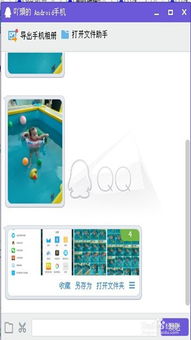
首先,你得决定用哪种方式来传输照片。一般来说,有几种常见的方法:
1. USB连接:这是最直接的方法。你只需要用一根USB线,将手机和电脑连接起来。简单粗暴,但要注意选择兼容的USB线哦。
2. 无线传输:如果你不想用线,可以考虑无线传输。比如,使用蓝牙、Wi-Fi Direct或者NFC(近场通信)。
3. 云服务:现在很多手机都有云服务,比如Google Drive、Dropbox等。你可以先将照片上传到云端,再从电脑下载。
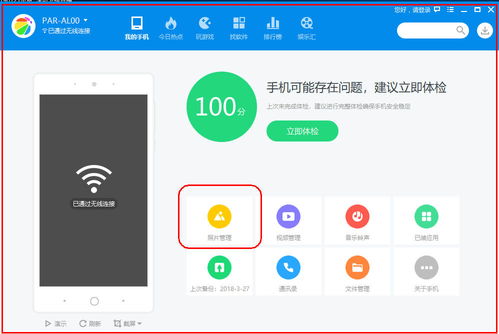
如果你选择了USB连接,那么步骤如下:
1. 准备工具:确保你有合适的USB线,以及电脑和手机都处于开启状态。
2. 连接设备:将USB线的一端插入手机,另一端插入电脑。根据你的手机型号,可能需要先打开手机的USB调试模式。
3. 选择传输方式:在电脑上,你会看到一个新设备出现。右键点击它,选择“打开文件所在的文件夹”。
4. 复制粘贴:在手机文件夹中找到照片,选中它们,然后复制。回到电脑文件夹,粘贴到你想存放照片的目录。
5. 断开连接:传输完成后,记得安全地断开连接,避免数据丢失。

如果你更喜欢无线传输,以下是一些方法:
1. 蓝牙传输:在手机和电脑上开启蓝牙,搜索并连接设备。然后在手机上选择照片,发送到电脑。
2. Wi-Fi Direct:如果你的手机和电脑都支持Wi-Fi Direct,可以创建一个临时网络,直接在手机上选择照片,发送到电脑。
3. NFC传输:如果你有NFC功能的手机和电脑,只需将手机靠近电脑,选择照片,即可传输。
如果你选择使用云服务,步骤如下:
1. 注册并登录:在电脑和手机上分别注册并登录同一个云服务账号。
2. 上传照片:在手机上,打开云服务应用,选择照片,上传到云端。
3. 下载照片:在电脑上,打开云服务网站或应用,下载照片到电脑。
1. 数据安全:在传输过程中,确保你的数据安全,避免泄露。
2. 文件格式:有些照片格式可能需要在电脑上安装特定的软件才能查看。
3. 传输速度:无线传输通常比USB连接慢,根据你的网络状况和设备性能,可能会有所不同。
4. 电池电量:在进行传输时,确保手机电量充足,以免传输中断。
通过以上方法,你就可以轻松地将安卓系统中的照片传到电脑里了。现在,就让我们一起动手,把那些美好的回忆,从手机搬移到电脑,让它们陪伴我们更长的时间吧!